동영상 편집 또는 제작에 있어서 DavinciResolve는 전문적인 프리미엄 수준의 기능을 가지고 있습니다.
그리고 많은 사람이 비싼 소프트웨어에 부담을 느끼고 있으며, 이를 해결할 수 있는 도구라고 생각됩니다.
이 글에서는 다빈치리졸브 다운로드 후 설치 방법과 한글 버전 적용 방법까지 상세하게 알려드리겠습니다.
글의 순서
다빈치리졸브 프로그램은?
다빈치리졸브(DavinciResolve)는 편집, 합성 및 모션 그래픽, 색 보정, 오디오 녹음 및 믹싱, 마무리 작업을 한 번에 할 수 있는 프로그램입니다.
영화나 방송 편집을 전문으로 하는 사람들이 많이 사용하고 있는 프로그램입니다.
무료로 사용할 수 있는 버전과 유료 버전인 다빈치리졸브 스튜디오로 구분되어 있습니다.
그래서 무료 버전을 먼저 사용해 보시고, 유료 버전을 구매하시는 것을 검토하시길 추천해 드립니다.
다빈치리졸브 다운로드 및 설치 방법
다빈치 리졸브는 공식 홈페이지에서 프로그램을 다운로드 할 수 있습니다.
간편하게 아래의 링크를 클릭하여 공식 홈페이지에 접속하시기를 바랍니다.
1. 다빈치리졸브 무료 다운로드하기
위의 링크로 공식 홈페이지에 접속하여 “무료 다운로드하기” 버튼을 눌러 진행하면 됩니다.
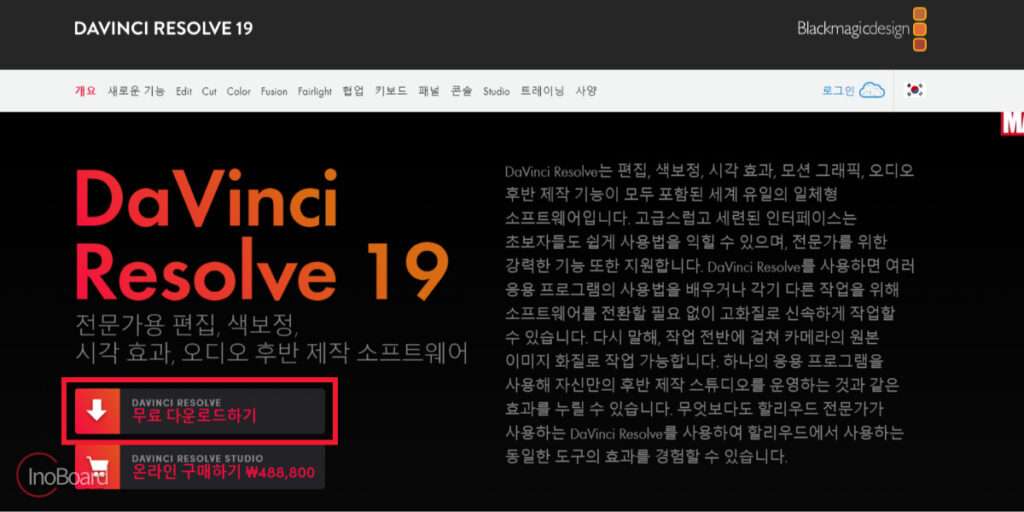
1) 버튼을 누른 후 팝업 창에서 자신의 PC 사양에 맞게 다운로드 파일을 선택하면 됩니다.
18.6 버전과 19 Beta 버전이 있는데 아무거나 다운로드해도 됩니다.
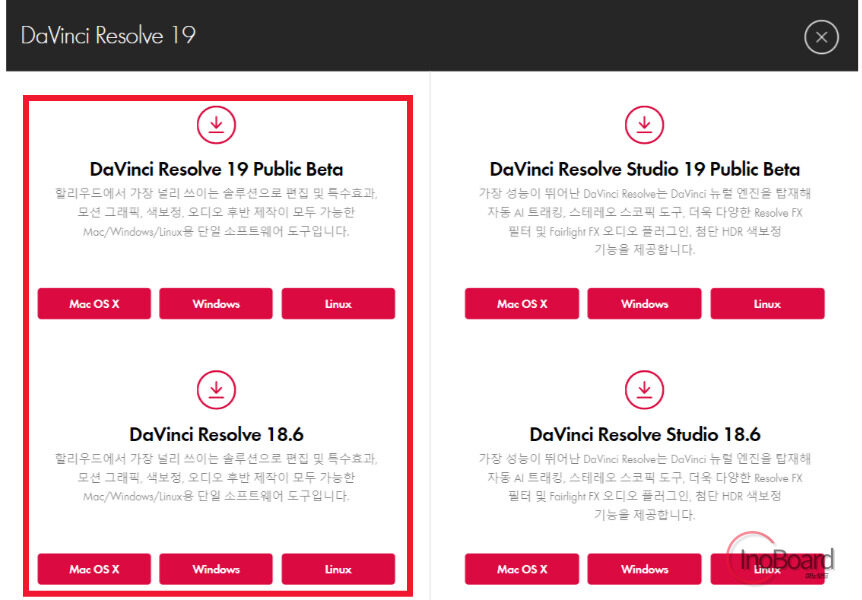
2) 사양에 맞는 버전을 선택하면 몇 가지 정보 입력이 필요합니다.
빨간색으로 표기된 부분만 입력한 후 제출하면 다운로드가 시작됩니다.
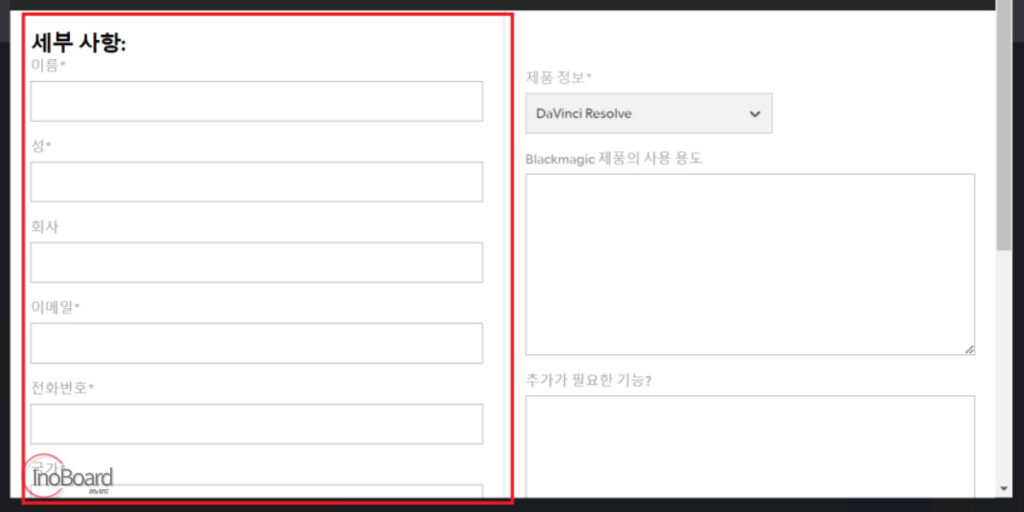
2. 프로그램 설치하기
설치 파일 다운로드가 완료되면 압축을 해제하고 설치 파일을 실행합니다.
- 설치 팝업 창에서 “Install” 버튼 클릭
- 셋업 팝업 창에서 “Next” 버튼 클릭
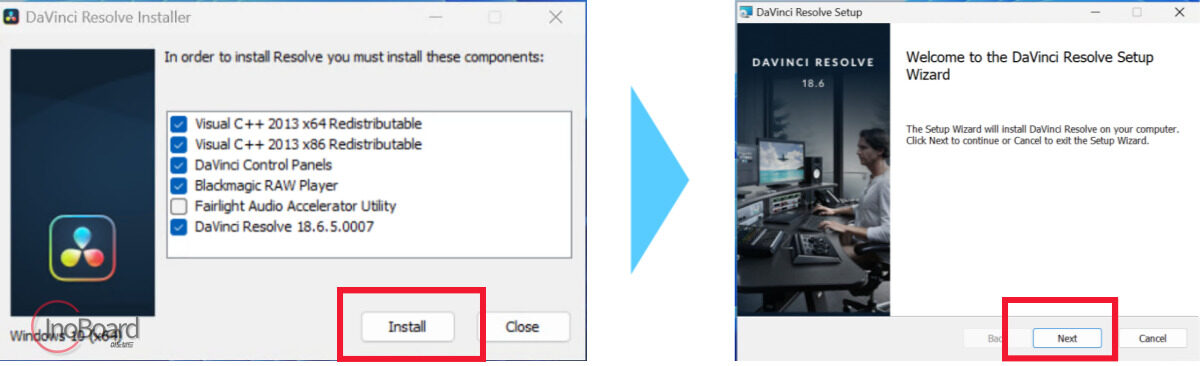
- 라이선스에 동의 체크하기
- 설치 경로 확인 후 “Next” 버튼 클릭
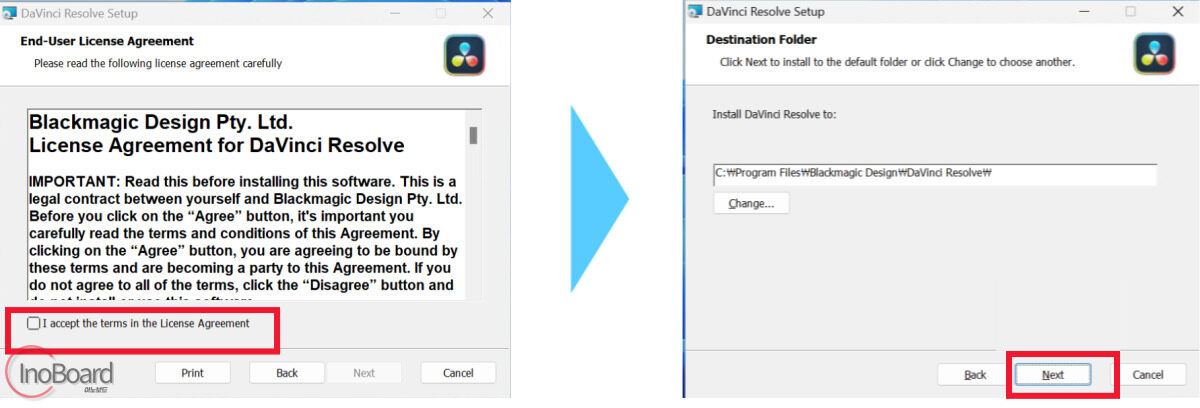
- 마지막으로 “Install” 버튼을 클릭하면 자동으로 설치 진행
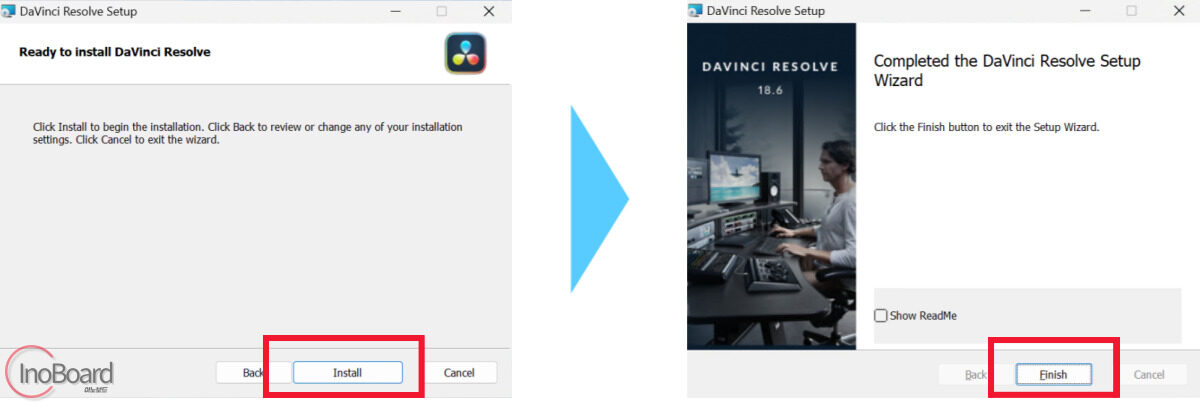
설치가 완료되었다는 창이 나오면, 프로그램을 실행하여 한국어로 변경을 해보겠습니다.
3. 한국어 설정하기
설치된 프로그램을 실행하여 진행할 수 있습니다.
- 프로그램 실행 후 튜토리얼 화면에서 “Continue” 버튼 클릭
- 다음 화면에서 “Skip and Start Right Now” 버튼을 클릭하여 바로 시작하기
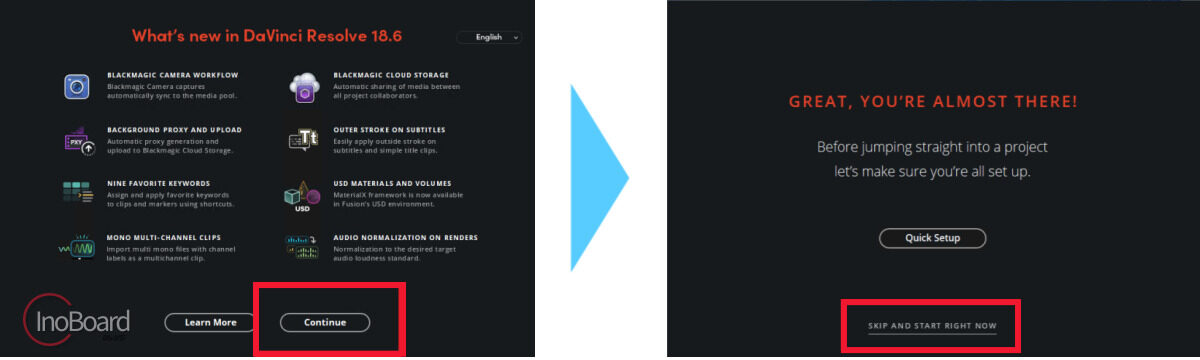
- 프로그램 화면에서 “untitled project” 또는 “new project”를 클릭
- 왼쪽 상단의 DavincResolve” 메뉴 선택
- “Preferences” 메뉴 선택
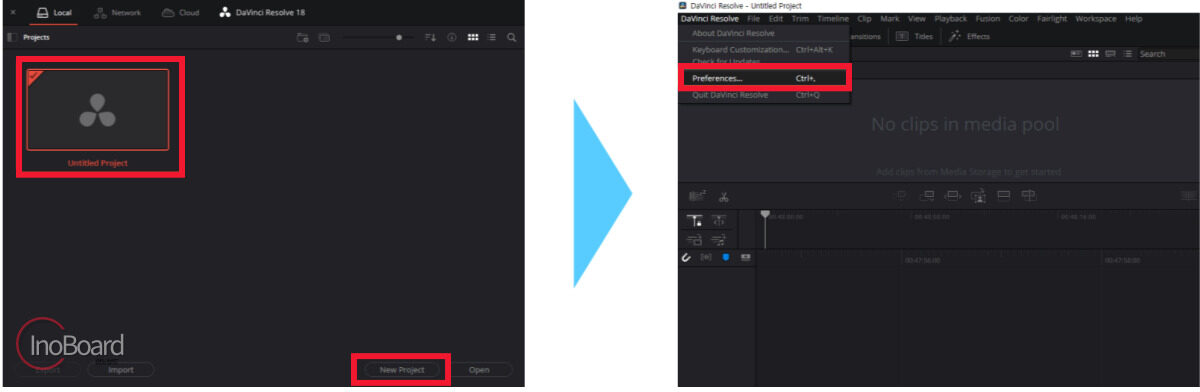
- “UI Settings” 선택 후 “Use” 탭 선택
- “Language”에서 “한국어”를 선택하고 “Save” 버튼 클릭
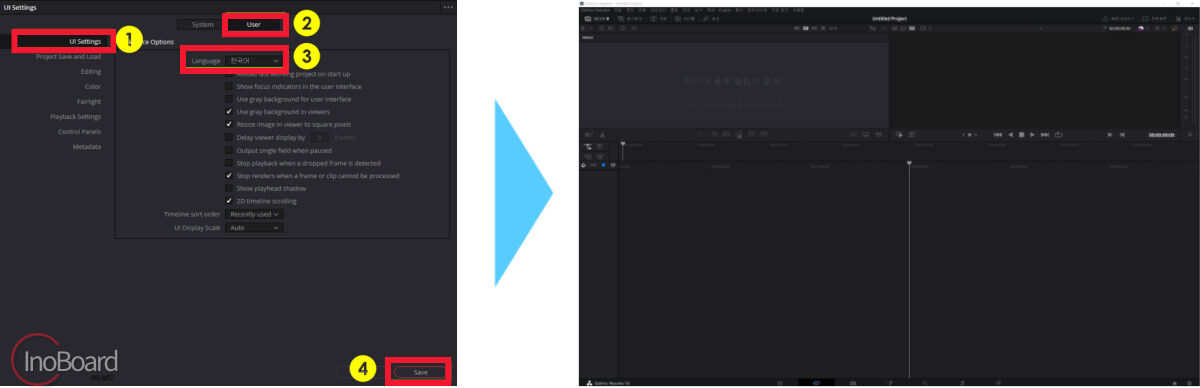
한국어 설정을 완료한 후 프로그램을 종료하고 다시 실행하면 한글 메뉴를 사용할 수 있습니다.
마무리
지금까지 다빈치리졸브 다운로드 후 설치 방법과 한글 적용 방법까지 알려드렸습니다.
다른 동영상 편집 프로그램처럼 다빈치 리졸브도 고급 기능을 원활하게 활용하기 위해서는 고성능 컴퓨터가 요구되니 참고하십시오.
알려드린 방법으로 우수한 퀄리티의 동영상을 제작하는 데 도움이 되길 바랍니다.
함께 읽으면 좋은 글
곰믹스 무료 다운로드 및 사용법, 손쉬운 동영상 편집 프로그램
